Per mantenere il vostro computer pulito da files inutilizzati, è opportuno utilizzare dei programmi appositi predisposti proprio per questo. Ed oggi vogliamo parlarvi proprio di un programma per Windows, CleanMy PC, facile da usare e che vi aiuterà nella cancellazione di dati di registro, cache dei browser inutili, files corrotti e molto altro.

Come utilizzare CleanMyPC
E’ da tempo che CleanMYPC ha dimostrato ai suoi clienti l’affidabilità e la precisione nel suo utilizzo. E’ un software che può essere installato sia su Windows 10 che sulle versioni precedenti e ha lo scopo di:
- Cancellare files inutilizzati
- Liberare lo spazio da dati corrotti
- Pulirà il registro di sistema
- Rimuoverà tutte quelle applicazioni che non si disistallano
- Rimuoverà cache e cookie di navigazione
Utilizzare CleanMyPC non è mai stato più semplice di così. Infatti potrete scaricare l’applicazione gratuitamente direttamente dal sito ufficiale. Ovviamente essendo gratuita avrete accesso a funzioni limitate che però potrete ampliare sottoscrivendo un abbonamento con un pagamento unico di soli €39,95 da utilizzare su un solo computer.
La cosa bella di questo software è l’assenza di quei fastidiosi pop up tipici delle app gratuite, per cui potrete installarla in totale tranquillità e cominciare ad utilizzarla nelle sue funzioni di pulizia. Una volta installato il software, tramite il pannello di controllo potrete decidere quali files rimuovere, prestando magari un po’ più di attenzione ai files di registro che potrebbero compromettere il buon utilizzo della macchina in uso.
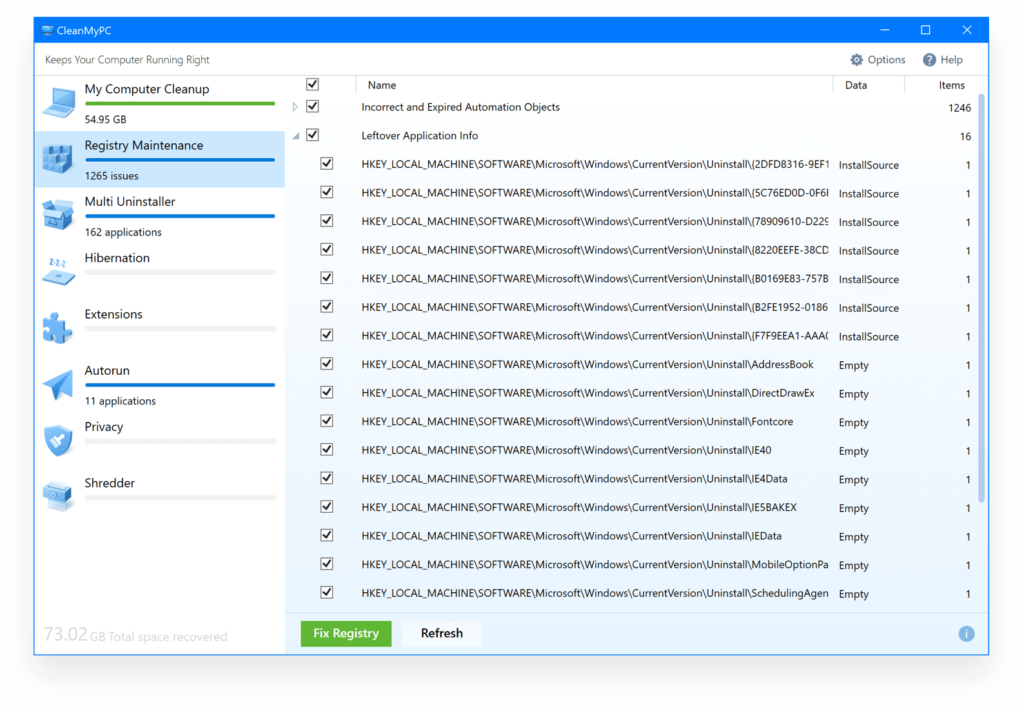
Come funziona CleanMyPC
Aprendo il pannello di controllo di CleanMyPC si potranno vedere varie opzioni tra cui scegliere. Infatti potrete agire sul vostro computer e selezionare una delle voci, qui di seguito riportate:
- Computer: Pulire i files all’interno delle vostre cartelle
- Manutenzione del Registro: Dove potete agire sul cuore del sistema e rimuovere files corrotti
- Disinstallazione: Procedere con la rimozione di quei software ostici da disinstallare
- Ibernazione: Rimuove i files ibernati
- Estensione: Rimuove tutte quelle estensioni e plugin aggiuntivi compromessi
- Avvio automatico: Rimuove le app che partono direttamente con l’accensione della macchina
- Privacy: Rimuove quei files che possono compromettere la vostra privacy
- Canc. Sicura: Procederete in modo automatico per una pulizia sicura
Rispetto ad altri Software, CleanMyPC, oltre ad essere più dinamico riesce a ritrovare maggiori files da cancellare, notificando anche la dimensione totale di spazio che andrà a liberare. Inoltre per avere nel dettaglio l’elenco dei dati che si appresta a rimuovere, è disposto un pulsante “Dettagli” da cui potrete conoscere interamente il contenuto della cancellazione.
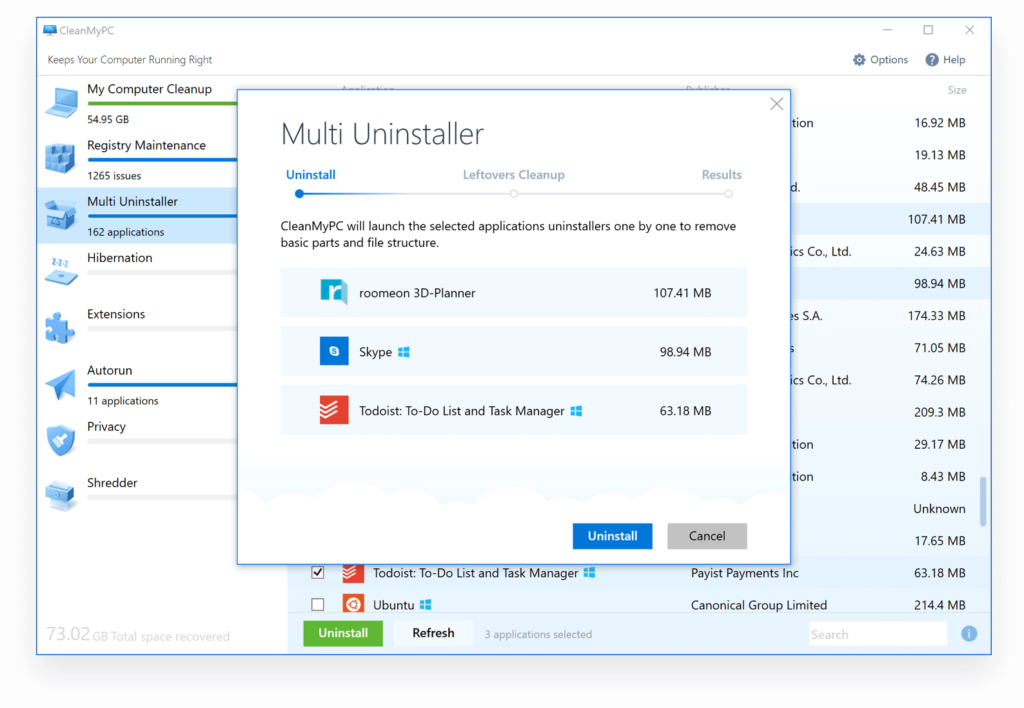
Come disinstallare un programma con CleanMyPc
Vi è mai capitato di installare un programma che poi non si riesce a disinstallare? Con CleanMyPC potrete farlo in modo semplice e veloce grazie alla voce “Disinstallazione” presente sul pannello di controllo.
Il software, una volta lanciato, eseguirà inizialmente la procedura di disinstallazione classica e poi inizierà a pulire i vari files di registro per eliminare completamente ogni residuo dal vostro computer.
CleanMyPc e la funzionalità dell’ibernazione
Con CleanMyPc potrete rimuovere i files di ibernazione generati da Windows, e direttamente dal pannello alla voce Ibernazione. Solitamente è una funzionalità tipica dei portatili che salva la predisposizione del disco direttamente su PC.
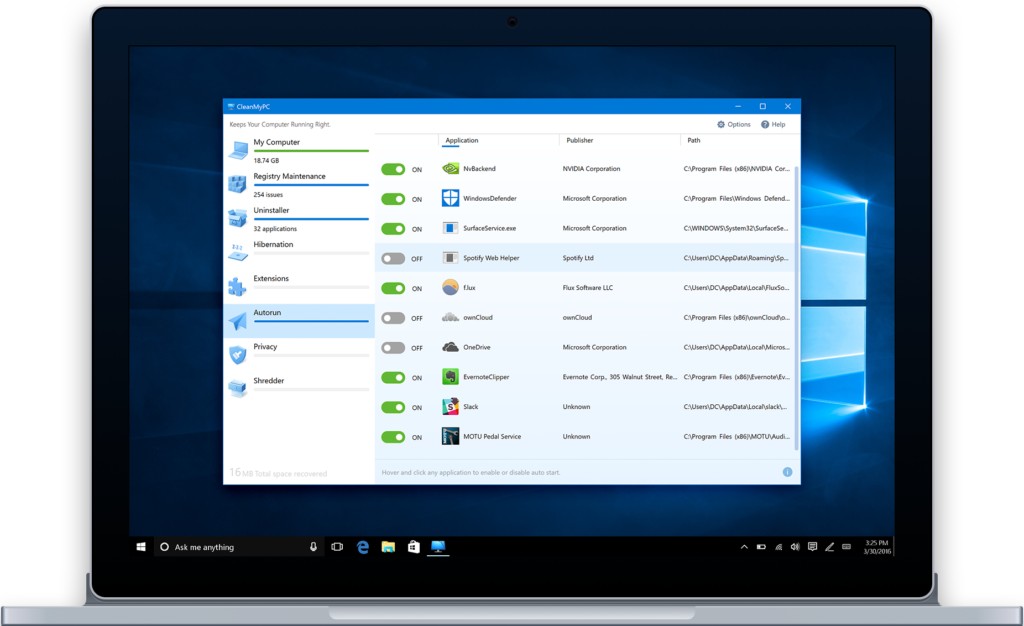
CleanMyPC e i programmi d’avvio
Anche con i programmi di avvio, che a volte possono essere fastidiosi, CleanMyPc interviene. Infatti dal pannello di controllo potrete selezionare i programmi che volete far partire o potrete, cliccando su OFF, disabilitarli quando accedente il computer. Questa è una funzionalità molto utile, perché potrete accendere la vostra macchina e non avere programmi in background che rallentano il computer.
CleanMyPC e cartelle del computer
Altro strumento utile di questo software è la cancellazione di dati all’interno delle vostre cartelle, magari quelle che aprite raramente e che mantengono files corrotti, cache varia e cartelle vuote. Questa funzionalità “Computer” farà in modo che pulirete in modo sicuro con funzionalità sicuramente migliori rispetto al classico cestino.
Con CleanMypC avrete a disposizione un ottimo strumento in grado di soddisfare ogni vostra esigenza e mantenere il computer da files che non vi servono. Anche graficamente è molto intuitivo e facile da utilizzare e, acquistando la licenza, avrete un controllo completo su ogni tipo di funzionalità.
Potrete acquistarlo o scaricare la versione base direttamente dal sito ufficiale e installarlo come un normale software per Windows. Può essere considerato come uno dei migliori software di pulizia in circolazione, assolutamente sicuro e veloce.
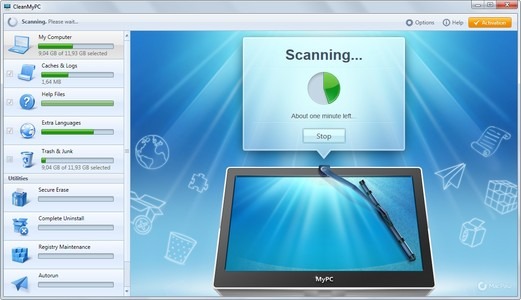
Che cos’è CleanMyPC?
Nel caso non lo abbiate ancora capito, è una suite di programmi ideati per ripulire i file indesiderati presenti nel PC, ottimizzando quest’ultimo e rendendo il suo utilizzo piacevole.
Il programma esegue una scansione profonda del computer, alla ricerca di tutti quei file che lo rallentano, indipendentemente dalla loro natura, lasciando poi all’utente la scelta di decidere quale cancellare e quale invece conservare.
CleanMyPC è GRATIS?
A questo punto la domanda sorge spontanea, il programma è GRATIS? Assolutamente No, dopotutto si sa che la qualità si paga. Esiste per vostra fortuna la cosiddetta prova gratuita, scaricabile direttamente dal sito web ufficiale, consente di ripulire fino ad un massimo di 500 MB e 50 elementi corrotti nel registro.
Quanto costa dunque? Il prezzo è di 40 dollari circa per un PC, 60 dollari per due PC e cosi via dicendo, con la possibilità di acquistare codici fino a 5 PC attraverso il Family Pack.
CleanMyPC è sicuro?
Il programma è sicuro? Quando si scarica un programma da Internet, il più delle volte se contiene un virus, malware o una qualsiasi altra minaccia, questa viene segnalata dal PC, non è questo il caso.
CleanMyPc è dunque abbastanza sicuro da utilizzarlo senza imbattervi in problematiche di qualsiasi genere. Naturalmente il programma essendo sviluppato per fare pulizia, può cancellare file importanti, per cui assicuratevi prima di tutto di fare un bel backup, dopo di che di indicare al software cosa può e cosa non può cancellare.
CleanMyPC vs CCleaner
Quando si parla di software per la pulizia del computer, è inevitabile pensare a CCleaner, che tra l’altro è GRATIS. Quali sono le reali differenze tra i due programmi?
Entrambi offrono un’ottimo pulitore di registro e riparatore di errori oltre altre funzionalità legate appunto all’ottimizzazione del sistema, tuttavia CCleaner presenta alcuni extra, come il monitoraggio del disco e l’analisi dello stesso.
Le funzioni di CleanMyPC sono professionali, numerose e personalizzabili, dispone di tutto l’occorrente di cui avete bisogno, anche se manca in alcune operazioni, sono comunque due programmi entrambi validi.
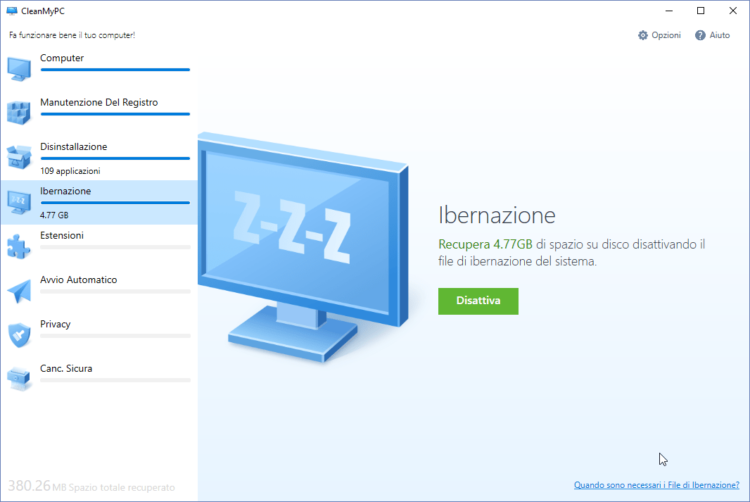
Le migliori funzionalità di CleanMyPC
Quali sono dunque le migliori funzionalità che il programma ha da offrire? Partiamo fin da subito sulla pulizia del PC, che poi è la funzione principale del software.
CleanMyPc esegue una rapida o profonda ma più lenta scansione di tutte le memorie di massa collegate al PC, mostrando poi all’utente i risultati, e dandovi modo di decidere cosa rimuovere e cosa conservare.
I file vengono catalogati per dimensione, data di creazione e modifica e naturalmente tipo di file, il più delle volte sono obsoleti e la cancellazione è estremamente consigliata, sopratutto quando si parla di file temporanei.
E’ comunque presente un cestino che vi permette di conservare temporaneamente tutti i file di cui non avete ancora certezza sul da farsi. Il cestino può essere personalizzato in dimensione ma ricordate che ciò inciderà sullo spazio libero del disco.
La seconda funzionalità riguarda sempre la pulizia, questa volta però il registro di sistema. Il programma può scansionare il registro in cerca di problemi ed elementi che ne compromettono la stabilità, tuttavia a differenza della concorrenza non presenta funzioni di backup, per cui spetterà a voi procedere manualmente.
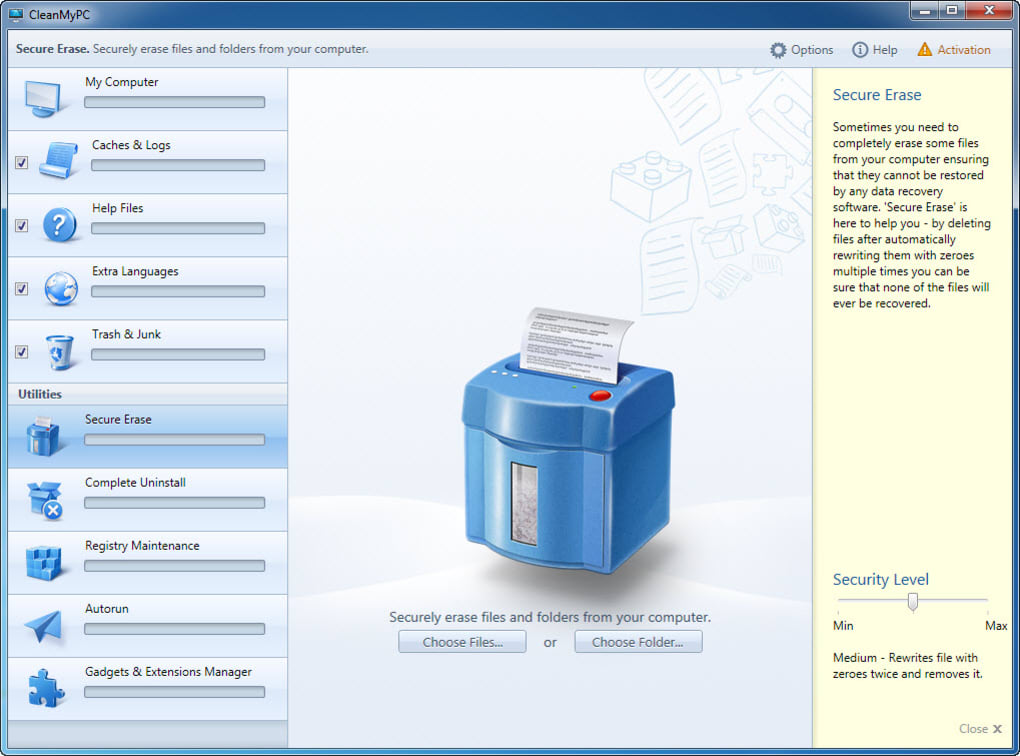
Passiamo ora all’Uninstaller, ossia la disinstallazione dei programmi selezionati e di tutto ciò che è associato agli stessi. Esistono programmi molto pesanti e programmi il cui peso è davvero irrisorio. Prima della cancellazione viene comunque indicato il loro peso, quindi sarete voi a decidere sul da farsi.
Altra funzione è l’ibernazione, ossia la possibilità di ibernare, congelare, archiviare o come volete definirlo, un programma in modo da non consumare RAM e ulteriore memoria nel vostro computer, funzionalità utile nel caso in cui si desideri riprendere ad usare un programma in un secondo momento, senza il bisogno di cancellarlo.
La funzione più interessante risiede nell’estensioni. Il programma può rimuovere anche tutte le estensioni dei browser come Chrome, Edge e cosi via dicendo. A seguito della scansione vengono fornite all’utente tutte le informazioni relative alle estensioni. Il software viene utilizzato anche come “distruttore di documenti“, il quale come per la periferica, è in grado di cancellare tutti quei documenti rimasti in memoria, a causa o grazie ai file temporanei.
Avrete capito insomma di trovarvi di fronte un software professionale, completo e consigliato per lo scopo per cui è stato concepito.